Howdy! How can we help you?
-
EFF_自己防衛マニュアル8
-
気候変動1
-
ブラウザ8
-
戦争8
-
ヘイトスピーチ8
-
偽情報、誤情報8
-
ジェンダー3
-
国家安全保障8
-
fediverse8
-
alternative_app8
-
デジタルセキュリティツール8
-
国内の監視社会化と反監視運動7
-
VPN8
-
GIFCT2
-
政府・国際機関の動向8
-
スパイウェア8
-
OS関係8
-
教育・学校8
-
監視カメラ8
-
労働現場の監視8
-
プライバシー8
-
デジタルID(マイナンバーなど)8
-
GPS2
-
AI8
-
オリンピックと監視社会7
-
文化8
-
労働運動8
-
リンク集8
-
金融監視3
-
COVID-19と監視社会8
-
検閲8
-
海外動向8
-
オンライン会議システム8
-
暗号化8
-
アクティビストとセキュリティ8
-
ビッグテック、大量監視8
-
SNSのセキュリティ8
-
共謀罪1
-
メールのセキュリティ8
-
Articles1
Protonmailのアカウント設定を確認する
Protonmailのアカウント設定を確認する
自分のProtonmailのアカウントが開設されると、最初に表示されるのが、下記のような画面だ。中央の広い場所に受信メールの一覧が表示されるが、最初はProtonmailからのお知らせメールが何通か表示されるだけかもしれない。左側縦に並んでいるのが、受信箱、下書き、送信済みなどメールソフトやウエッブメールでお馴染の項目が並ぶ。これらは直感的にどのような機能なのかわかると思う。
画面の一番上の横一列に、メッセージの検索、設定、連絡先、そして右端に、登録した自分の名前が表示される。アカウントを取得した後で最初に確認しておく必要があるのが、「設定」だ。「設定」をクリックすると下記のような画面になる。
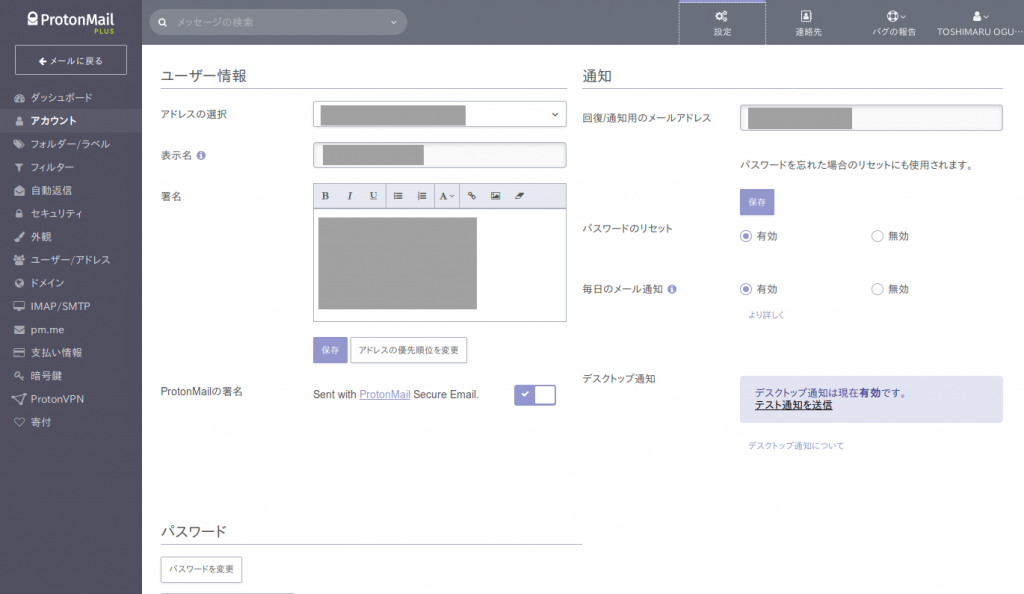
この画面は、有料コースPremiumの画面なので、無料コースとは若干異なるかもしれない。しかし、ポイントになる確認事項は同じだ。「ユーザ情報」の下にある「表示名」は、アカウント登録時のものだが、変更したければここで変更できる。その下にある「署名」は、メールの最後に追加される「差出人情報」になる。空欄のままでもいいし、何を入力してもいい。右側の「回復/通知用のメールアドレス」も登録時のメアドが表示されている。Protonmailを普段使いのメアドにはせずに、特にプライバシーに配慮すべきメールのみをProtonmailで送受信するという使い方の場合、いちいちメールの受信があったかどうかをブラウザを開きProtonmailのサイトにアクセスして…という面倒な作業をしてやっとサイトにアクセスできたのに、新規メールはなかった、なんていうちょっとしたがっかりにならないように、ここに登録したメールに、新規の受信メールああると以下のようなメッセージが届く。
メールのタイトル
`You have 22 new message(s) in your ProtonMail account xxxxxx
メールのヘッダと本文は下記のようになる。本文には「あなたのメールボックスに22通のメッセージがあり、1通がスパムかもしれないのでスパムフォルダーに振り分けられています。https://mail.protonmail.comにログインして確認してみてください。」といった内容だ。このメールには、Protonmailのアカウントも記載されていない。このメールを受けとったら、とりあえず、Protonmailのサイトにアクセスして、自分のアカウントにログインし、メールをチェックする。
From: ProtonMail notify@protonmail.ch
To:
Date: Tue, 18 Dec 2018 06:00:57 +0000 (UTC)
Reply-To: ProtonMail notify@protonmail.ch
Auto-Submitted: auto-generated
X-Mew: Text/Html in Multipart/Alternative as a singlepart
Hello,
You have 22 new message(s) in your inbox and custom folders. You also have 1 possibly spam message(s) in your spam folder.
Please log in at https://mail.protonmail.com to check them. These notifications can be turned off by logging into your account
and disabling the daily notification setting.Best regards,
The ProtonMail Team
設定画面の下の方には、パスワードの変更、メールコンテンツの制御などがあるが、基本的にこのままでよく、修正することはない。パスワードの変更はここで行なうことになるが、変更方法は、現行のパスワードと新規のパスワードを入力する通常よくある方法だ。2パスワード方式は、ログイン パスワードとメールボックスにアクセスするパスワードを別々にするものだ。
その他の設定について
設定画面の左側縦一列に、設定項目が並んでいる。「セキュリティ」をクリックすると、ログイン情報(いつ自分のメールボックスにログインしたのかや、パスワード認証に失敗した記録などが表示される)第三者がログインした形跡などを調べることができる。たとえば、何らかの理由で、ログインパスワードが漏洩したり、あるいは漏らしてしまった場合、その後実際に自分以外の誰かが自分のメールボックスにアクセスしたかどうかを確認することができる。
大切な機能として、暗号鍵とProtonVPNがある。これらについては別途解説したい。とくに、VPNは、日常的にWifi環境でネットにアクセスする場合が一般的になっているので、重要な仕組みでもある。
